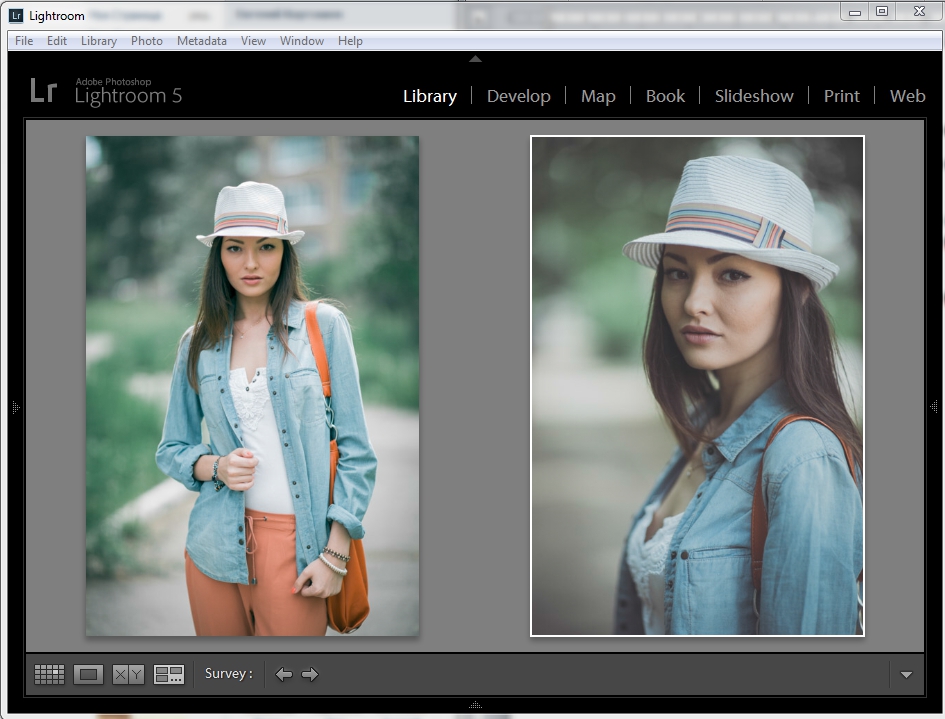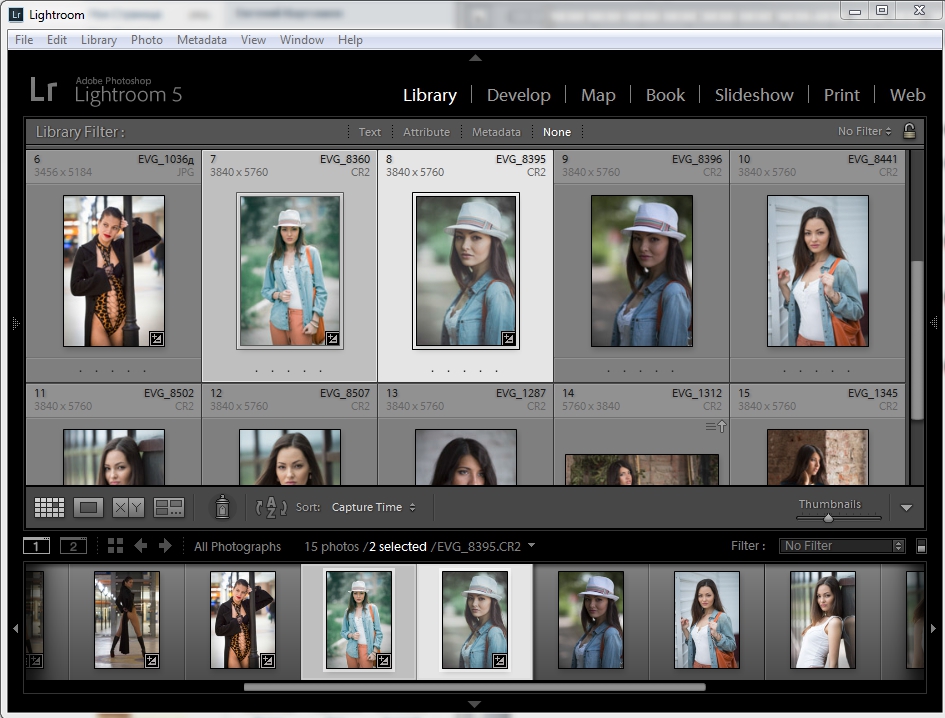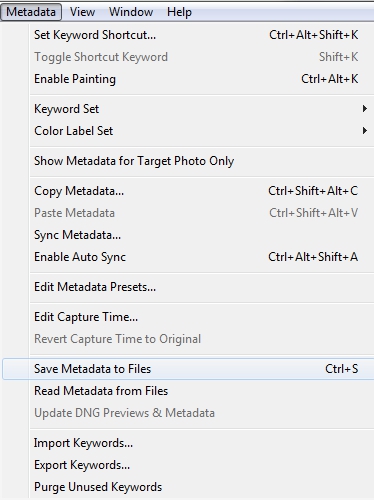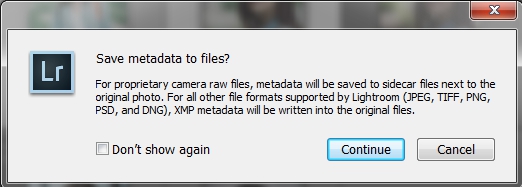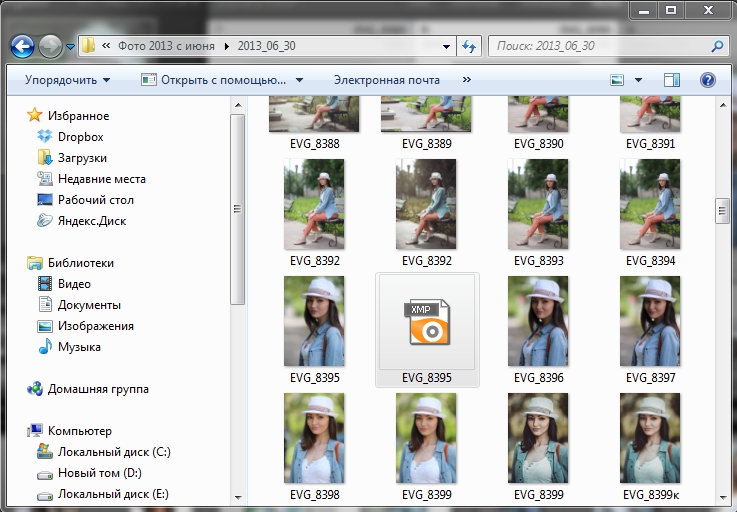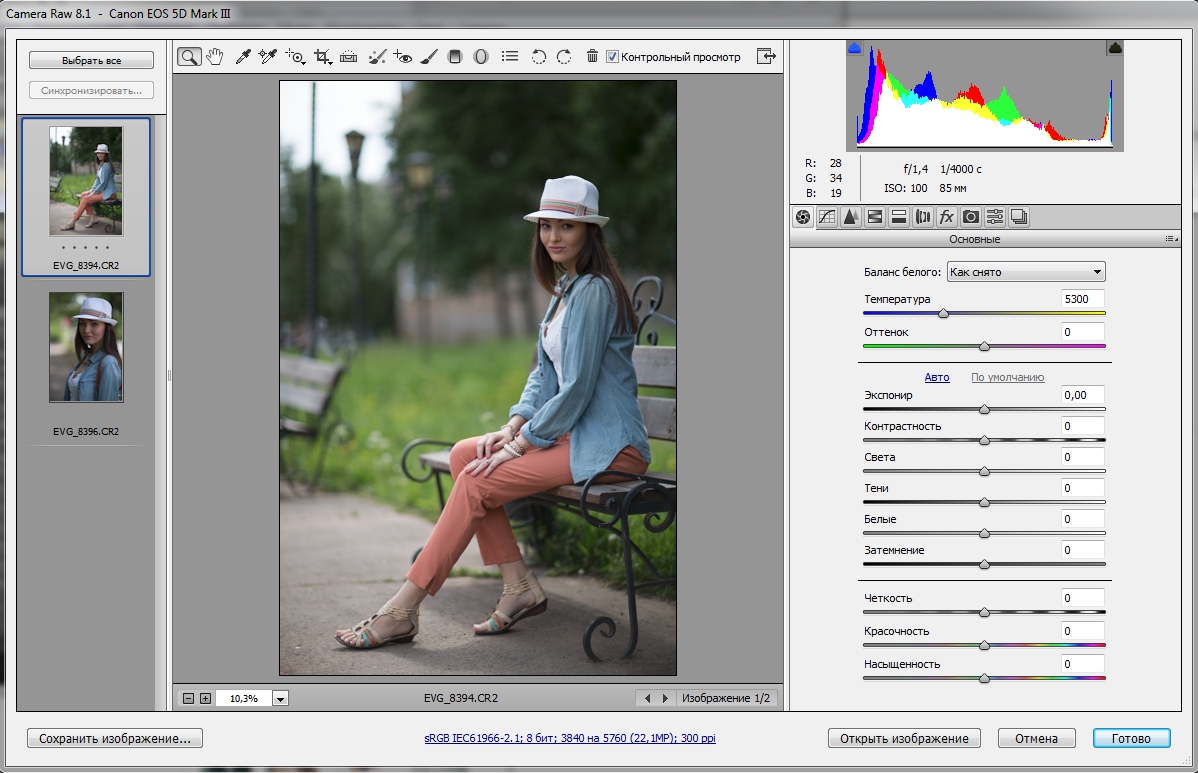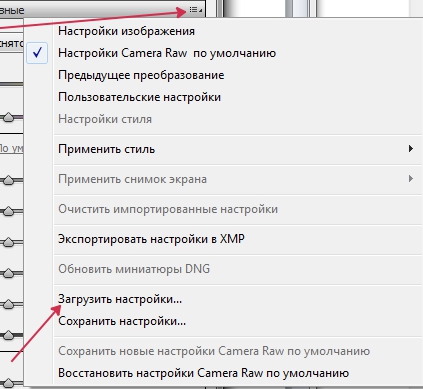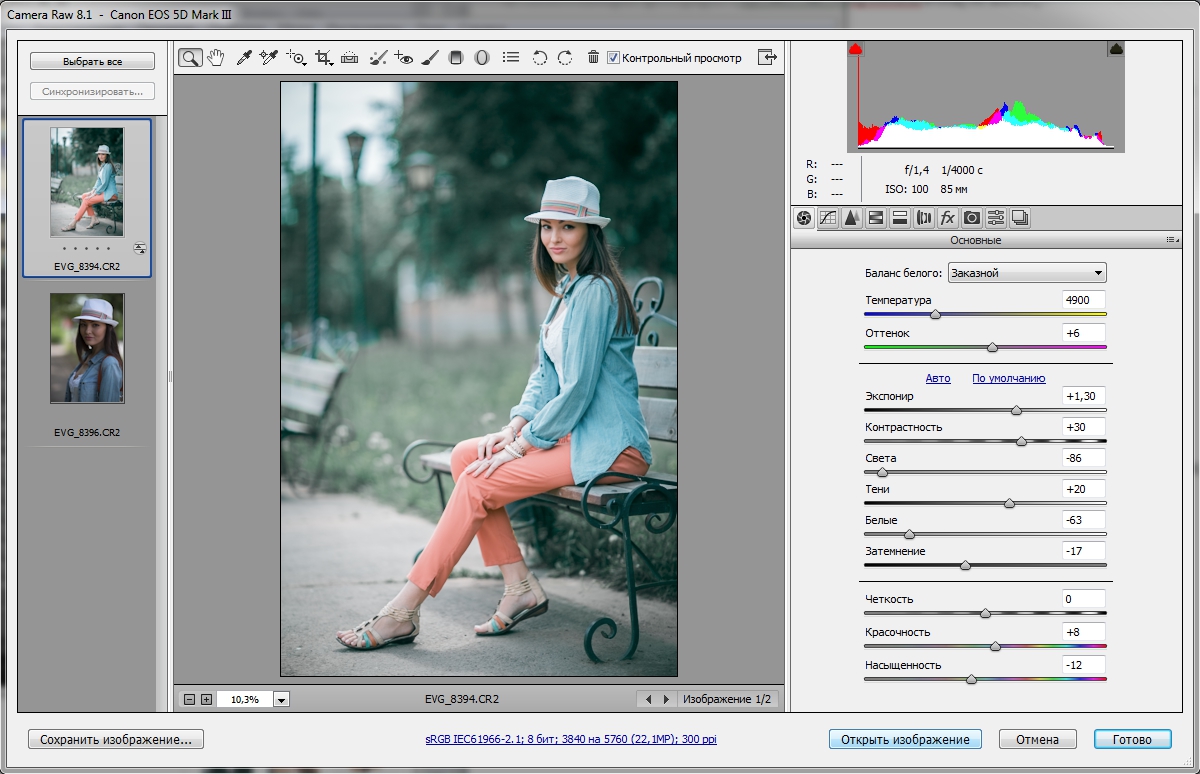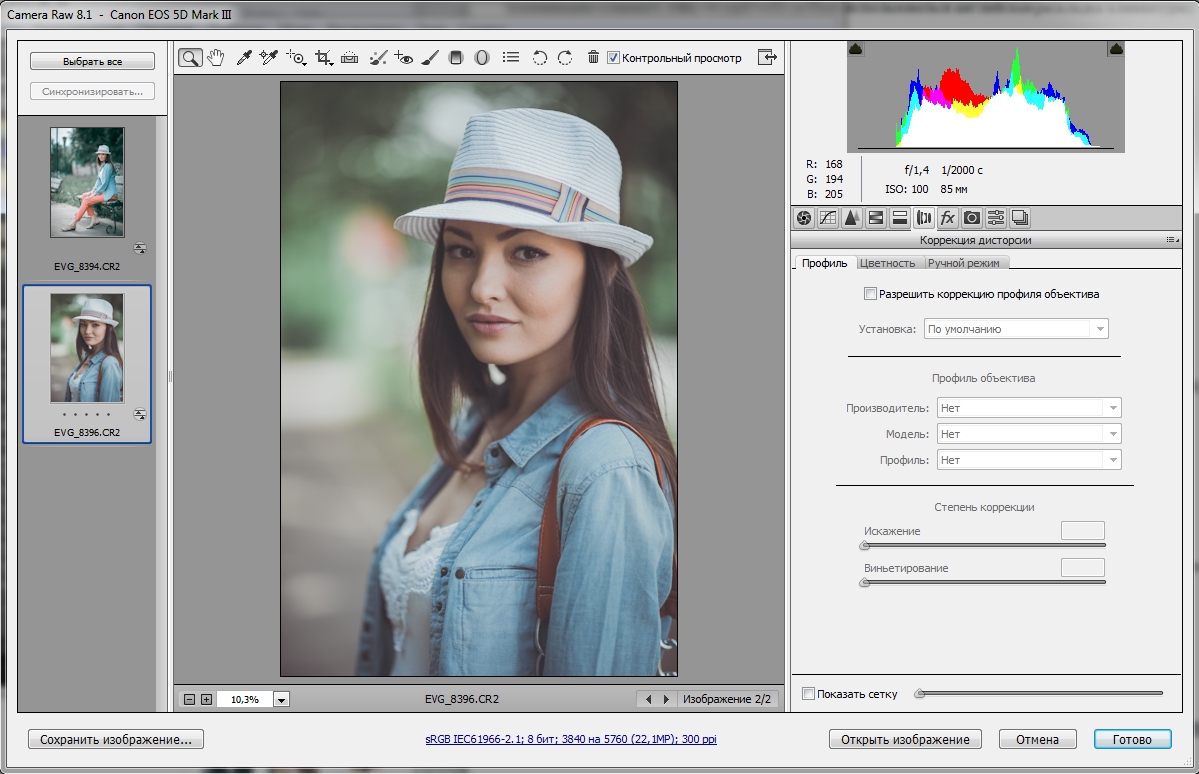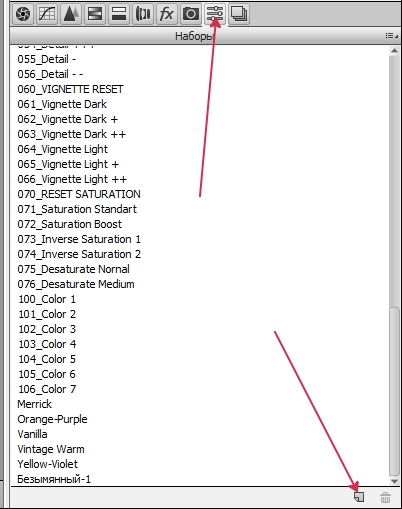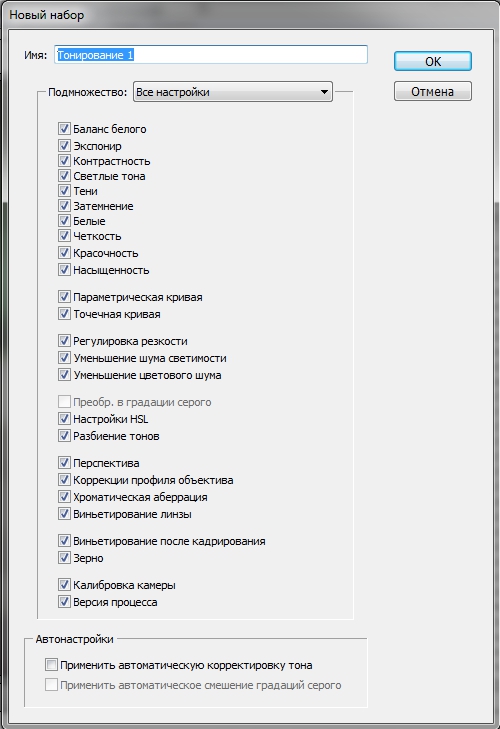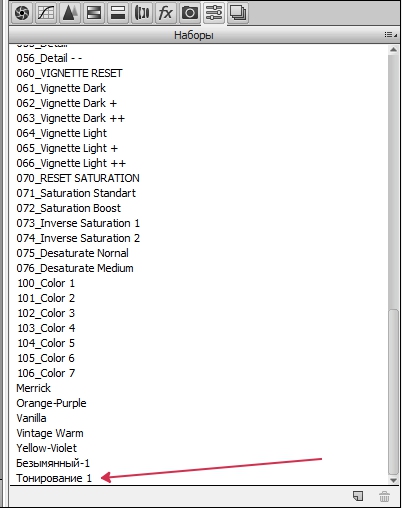1. Сначала применяем выбранные пресеты к фотографиям. То есть, если набор содержит 10 пресетов, то нужно выбрать десять фотографий и применить к ним пресеты. Мы рассмотрим процесс на примере двух фотографий.
К этим фотографиям применялись пресеты для тонирования.
2. Затем я выбираю фотографии с примененными пресетами в модуле Library.
3. Затем иду в меню Metadata и выбираю команду Save Metadata to Files. Либо можно нажать комбинацию клавиш CTRL+S (при этом должна использоваться английская раскладка клавиатуры).
Lightroom при этом выдаст следующий запрос
Нажимаем Continue
4. Теперь в папке с фотографиями должны появиться файлы метаданных с расширением xmp.
5. Теперь открываем Bridge, выбираем фотографии, к которым хотим применить пресеты
6. С помощью комбинации клавиш CTRL+R открываем данные фотографии в Camera Raw
7. В выпадающем меню, которое находится справа от заголовка панели (показано красной стрелкой), выбираем пункт Загрузить настройки (Load Settings).
8. Выбираем нужный xmp-файл из нашей папки с фотографиями. Предварительно, желательно запомнить номера фотографий, метаданные которых вы экспортировали.
9. Настройки обработки сразу применяются к фотографии. При необходимости их можно подправить под конкретное изображение.
Аналогично применяем настройки из другого файла метаданных к другой фотографии.
10. И, наконец, примененные настройки можно сохранить для дальнейшего использования. Для этого необходимо перейти в панель Наборы (Presets). Далее кликнуть по значку внизу панели (показан стрелкой). Во избежание вопросов сразу напишу, что по умолчанию эта панель пустая, там нет никаких настроек. То, что вы видите на скриншоте ниже - это созданные мной настройки для ускорения обработки.
В появившемся диалоговом окне вводим название для нового пресета Camera Raw (в данном случае я назвал его Тонирование 1 и нажимаем ОК.
Пресет появится в панели Наборы (Presets).
Теперь этот пресет можно применять и к другим фотографиям, открытым в Camera Raw.
Желаю всем творческих успехов и удачных кадров!
Автор: Евгений Карташов